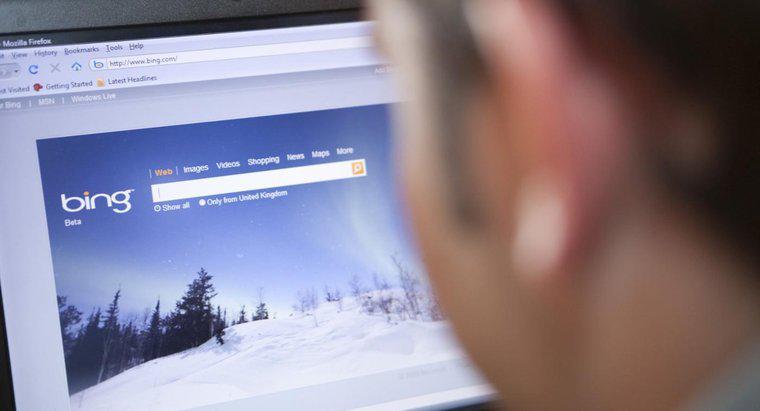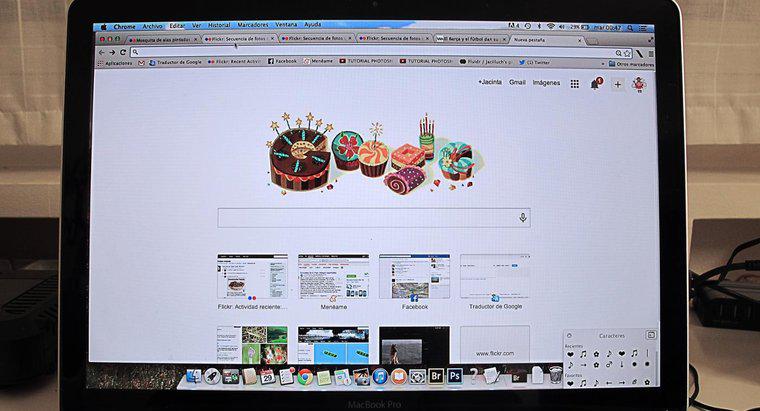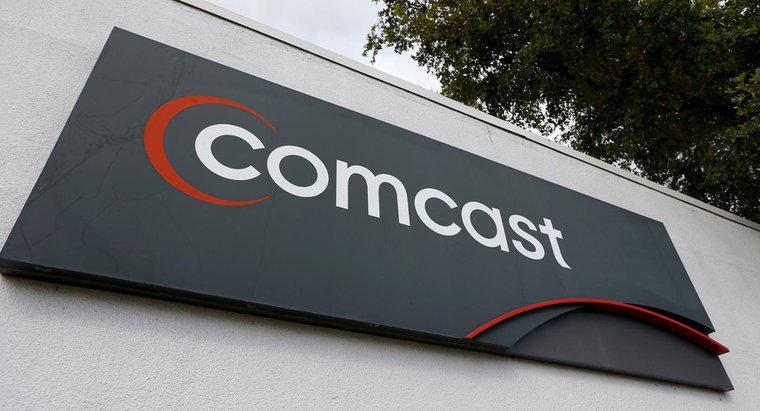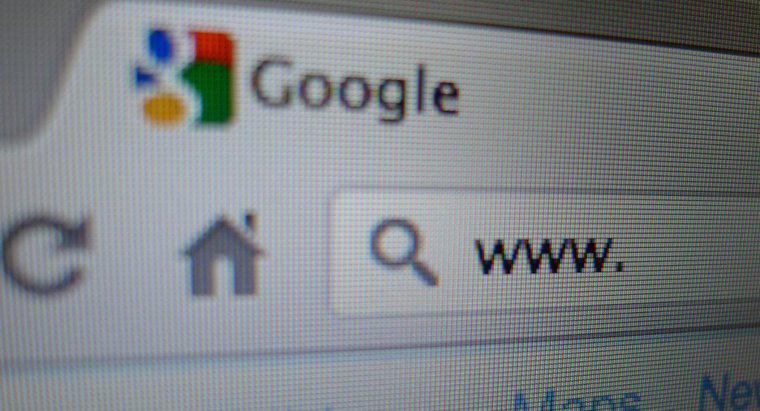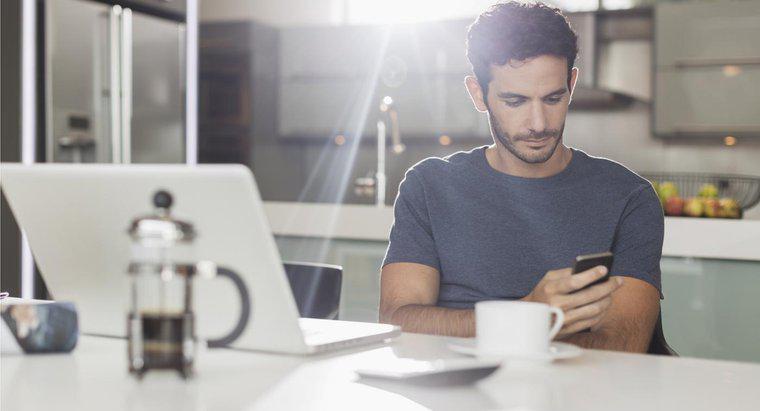Se puede cambiar la página de inicio a Bing.com en la mayoría de los navegadores web dentro del menú Configuración. Para cambiar su página de inicio en Internet Explorer, seleccione el botón Herramientas después de abrir una nueva pestaña. En el menú Herramientas, seleccione Opciones de Internet. En la pestaña etiquetada como General, debajo del encabezado Página de inicio, ingrese la dirección del sitio que desea establecer como página de inicio, luego seleccione Aplicar, y luego OK para confirmar su elección.
En Google Chrome, tiene la posibilidad de elegir diferentes direcciones de página para su página de inicio y página de inicio. La página de inicio es la página que se carga cuando Chrome se abre por primera vez, y la página de inicio se navega seleccionando el icono de Inicio.
Para actualizar su página de inicio en Google Chrome, seleccione los tres puntos a la derecha de la barra de direcciones y elija Configuración en el menú desplegable que aparece. En la página Configuración, seleccione Mostrar botón de inicio debajo del encabezado Aspecto. Luego, tendrá la opción de elegir qué dirección le gustaría establecer como su página de inicio.
Para actualizar su página de inicio en Google Chrome, primero seleccione los tres puntos a la derecha de la barra de direcciones y elija la configuración en el menú desplegable que aparece. A continuación, seleccione la opción que dice "Abrir una página específica o un conjunto de páginas" en la opción Al inicio. Seleccione la opción que le permita agregar una nueva página, ingrese la dirección web que desea usar como su página de inicio y seleccione Listo.
En Mozilla, navega a la página que deseas que sea tu página de inicio. Seleccione la pestaña de esa página, y arrastre y suelte la pestaña en el botón Inicio, que tiene la forma de una casa y se ubica a la derecha de la barra de direcciones. Seleccione Sí en el cuadro de diálogo emergente para confirmar su selección de la página de inicio.